pppoe流程
PPPoE用户上线交互过程
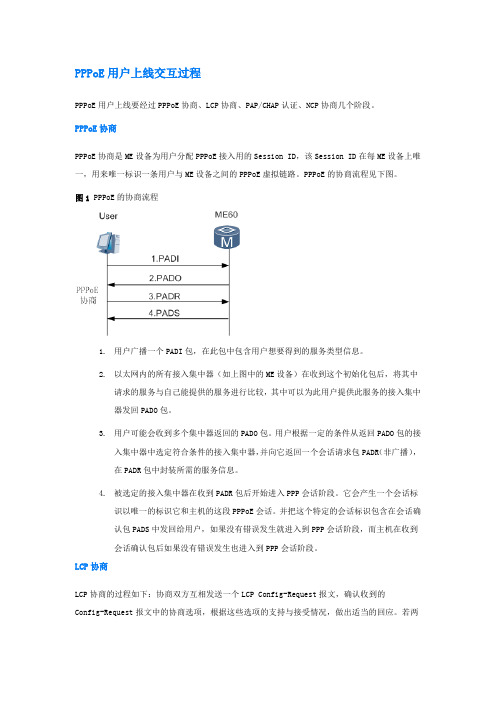
PPPoE用户上线交互过程PPPoE用户上线要经过PPPoE协商、LCP协商、PAP/CHAP认证、NCP协商几个阶段。
PPPoE协商PPPoE协商是ME设备为用户分配PPPoE接入用的Session ID,该Session ID在每ME设备上唯一,用来唯一标识一条用户与ME设备之间的PPPoE虚拟链路。
PPPoE的协商流程见下图。
图1 PPPoE的协商流程1.用户广播一个PADI包,在此包中包含用户想要得到的服务类型信息。
2.以太网内的所有接入集中器(如上图中的ME设备)在收到这个初始化包后,将其中请求的服务与自己能提供的服务进行比较,其中可以为此用户提供此服务的接入集中器发回PADO包。
3.用户可能会收到多个集中器返回的PADO包。
用户根据一定的条件从返回PADO包的接入集中器中选定符合条件的接入集中器,并向它返回一个会话请求包PADR(非广播),在PADR包中封装所需的服务信息。
4.被选定的接入集中器在收到PADR包后开始进入PPP会话阶段。
它会产生一个会话标识以唯一的标识它和主机的这段PPPoE会话。
并把这个特定的会话标识包含在会话确认包PADS中发回给用户,如果没有错误发生就进入到PPP会话阶段,而主机在收到会话确认包后如果没有错误发生也进入到PPP会话阶段。
LCP协商LCP协商的过程如下:协商双方互相发送一个LCP Config-Request报文,确认收到的Config-Request报文中的协商选项,根据这些选项的支持与接受情况,做出适当的回应。
若两端都回应了Config-ACK,则标志LCP链路建立成功,否则会继续发送Request报文,直到对端回应了ACK报文为止。
说明:∙Config-ACK:若完全支持对端的LCP选项,则回应Config-ACK报文,报文中必须完全协带对端Request报文中的选项。
∙Config-NAK:若支持对端的协商选项,但不认可该项协商的内容,则回应Config-NAK 报文,在Config-NAK的选项中填上自己期望的内容,如:对端MRU值为1500,而自己期望MRU值为1492,则在Config-NAK报文中埴上自己的期望值1492。
pppoe协议的工作流程
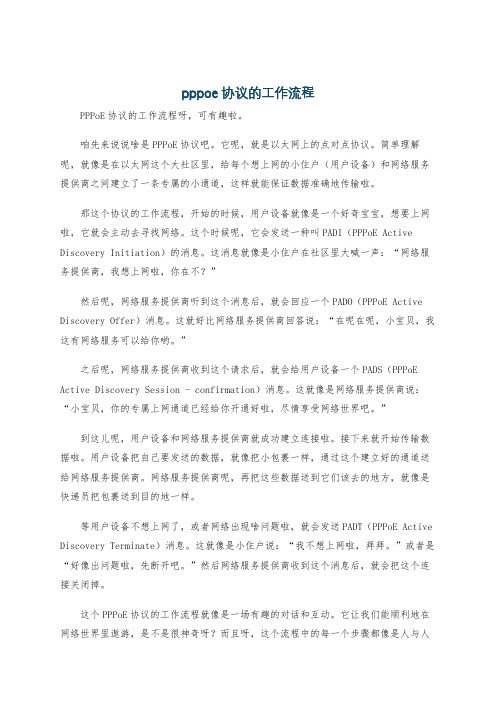
pppoe协议的工作流程PPPoE协议的工作流程呀,可有趣啦。
咱先来说说啥是PPPoE协议吧。
它呢,就是以太网上的点对点协议。
简单理解呢,就像是在以太网这个大社区里,给每个想上网的小住户(用户设备)和网络服务提供商之间建立了一条专属的小通道,这样就能保证数据准确地传输啦。
那这个协议的工作流程,开始的时候,用户设备就像是一个好奇宝宝,想要上网啦,它就会主动去寻找网络。
这个时候呢,它会发送一种叫PADI(PPPoE Active Discovery Initiation)的消息。
这消息就像是小住户在社区里大喊一声:“网络服务提供商,我想上网啦,你在不?”然后呢,网络服务提供商听到这个消息后,就会回应一个PADO(PPPoE Active Discovery Offer)消息。
这就好比网络服务提供商回答说:“在呢在呢,小宝贝,我这有网络服务可以给你哟。
”之后呢,网络服务提供商收到这个请求后,就会给用户设备一个PADS(PPPoE Active Discovery Session - confirmation)消息。
这就像是网络服务提供商说:“小宝贝,你的专属上网通道已经给你开通好啦,尽情享受网络世界吧。
”到这儿呢,用户设备和网络服务提供商就成功建立连接啦。
接下来就开始传输数据啦。
用户设备把自己要发送的数据,就像把小包裹一样,通过这个建立好的通道送给网络服务提供商。
网络服务提供商呢,再把这些数据送到它们该去的地方,就像是快递员把包裹送到目的地一样。
等用户设备不想上网了,或者网络出现啥问题啦,就会发送PADT(PPPoE Active Discovery Terminate)消息。
这就像是小住户说:“我不想上网啦,拜拜。
”或者是“好像出问题啦,先断开吧。
”然后网络服务提供商收到这个消息后,就会把这个连接关闭掉。
这个PPPoE协议的工作流程就像是一场有趣的对话和互动。
它让我们能顺利地在网络世界里遨游,是不是很神奇呀?而且呀,这个流程中的每一个步骤都像是人与人之间的交流,有来有往,充满了生活的趣味感呢。
如何设置路由器的PPPoE拨号
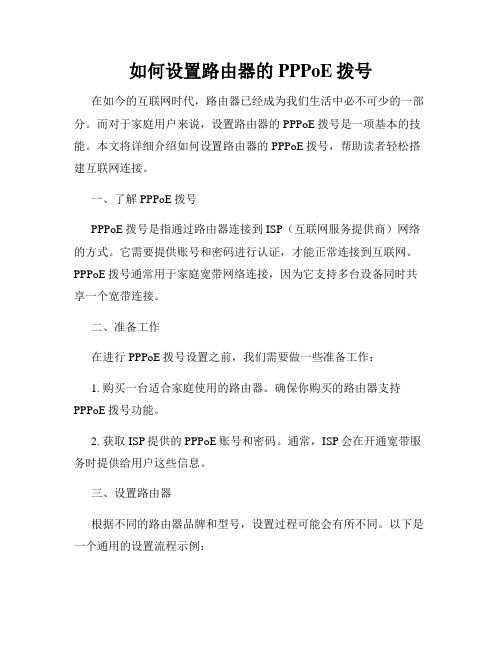
如何设置路由器的PPPoE拨号在如今的互联网时代,路由器已经成为我们生活中必不可少的一部分。
而对于家庭用户来说,设置路由器的PPPoE拨号是一项基本的技能。
本文将详细介绍如何设置路由器的PPPoE拨号,帮助读者轻松搭建互联网连接。
一、了解PPPoE拨号PPPoE拨号是指通过路由器连接到ISP(互联网服务提供商)网络的方式。
它需要提供账号和密码进行认证,才能正常连接到互联网。
PPPoE拨号通常用于家庭宽带网络连接,因为它支持多台设备同时共享一个宽带连接。
二、准备工作在进行PPPoE拨号设置之前,我们需要做一些准备工作:1. 购买一台适合家庭使用的路由器。
确保你购买的路由器支持PPPoE拨号功能。
2. 获取ISP提供的PPPoE账号和密码。
通常,ISP会在开通宽带服务时提供给用户这些信息。
三、设置路由器根据不同的路由器品牌和型号,设置过程可能会有所不同。
以下是一个通用的设置流程示例:1. 将路由器接入宽带猫(或光猫):将一端连接到宽带猫(或光猫)的LAN口,另一端插入路由器的WAN口。
2. 开启路由器,并连接至电脑:将电脑的网线插入路由器的LAN 口,确保电脑和路由器连接正常。
3. 登录路由器管理界面:在浏览器中输入路由器的默认IP地址(通常为192.168.1.1或192.168.0.1),按照路由器型号提供的登录凭证进行登录。
4. 寻找“PPPoE”设置选项:在路由器管理界面中,找到“设置”或“网络设置”等选项,进入PPPoE设置界面。
5. 输入PPPoE账号和密码:根据ISP提供的信息,在PPPoE设置界面中输入账号和密码,确保准确无误。
6. 保存并重启路由器:完成账号设置后,保存设置并重启路由器。
等待路由器重新启动。
7. 连接其他设备:在路由器重新启动后,使用无线或有线方式连接其他设备,即可享受互联网服务。
四、附加设置除了基本的PPPoE拨号设置,你还可以根据需要进行一些额外的设置:1. 修改无线网络名称(SSID)和密码:在路由器管理界面中,找到无线网络设置选项,可以根据个人喜好修改名称和密码。
如何设置PPPoE上网(ADSL虚拟拨号)
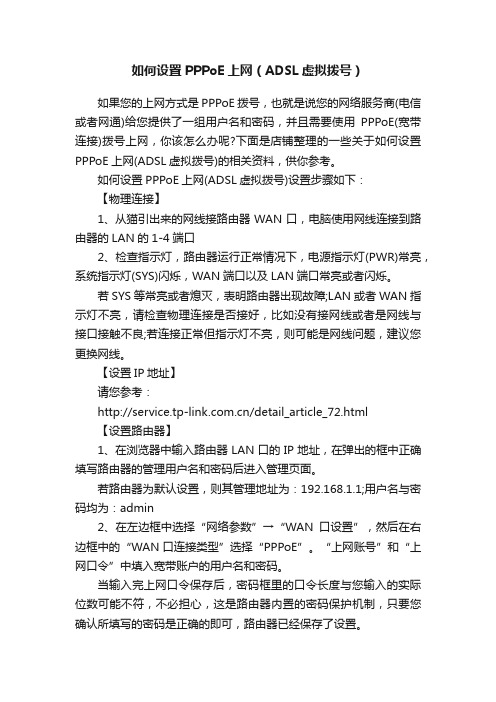
如何设置PPPoE上网(ADSL虚拟拨号)如果您的上网方式是PPPoE拨号,也就是说您的网络服务商(电信或者网通)给您提供了一组用户名和密码,并且需要使用PPPoE(宽带连接)拨号上网,你该怎么办呢?下面是店铺整理的一些关于如何设置PPPoE上网(ADSL虚拟拨号)的相关资料,供你参考。
如何设置PPPoE上网(ADSL虚拟拨号)设置步骤如下:【物理连接】1、从猫引出来的网线接路由器WAN口,电脑使用网线连接到路由器的LAN的1-4端口2、检查指示灯,路由器运行正常情况下,电源指示灯(PWR)常亮,系统指示灯(SYS)闪烁,WAN端口以及LAN端口常亮或者闪烁。
若SYS等常亮或者熄灭,表明路由器出现故障;LAN或者WAN指示灯不亮,请检查物理连接是否接好,比如没有接网线或者是网线与接口接触不良;若连接正常但指示灯不亮,则可能是网线问题,建议您更换网线。
【设置IP地址】请您参考:/detail_article_72.html【设置路由器】1、在浏览器中输入路由器LAN口的IP地址,在弹出的框中正确填写路由器的管理用户名和密码后进入管理页面。
若路由器为默认设置,则其管理地址为:192.168.1.1;用户名与密码均为:admin2、在左边框中选择“网络参数”→“WAN口设置”,然后在右边框中的“WAN口连接类型”选择“PPPoE”。
“上网账号”和“上网口令”中填入宽带账户的用户名和密码。
当输入完上网口令保存后,密码框里的口令长度与您输入的实际位数可能不符,不必担心,这是路由器内置的密码保护机制,只要您确认所填写的密码是正确的即可,路由器已经保存了设置。
连接模式的选择:“按需连接”建议计时上网用户选择,在有访问数据的时候路由器会自动拨号连接,若无数据,则会在所设定的时间内自动断开网络连接。
“自动连接”建议包月用户选择,路由器在上电或者掉线后会自动重连。
“手动连接”即是通过手动点击连接进行拨号,路由器将不会自动进行拨号。
如何设置无线路由器的PPPoE拨号(一)
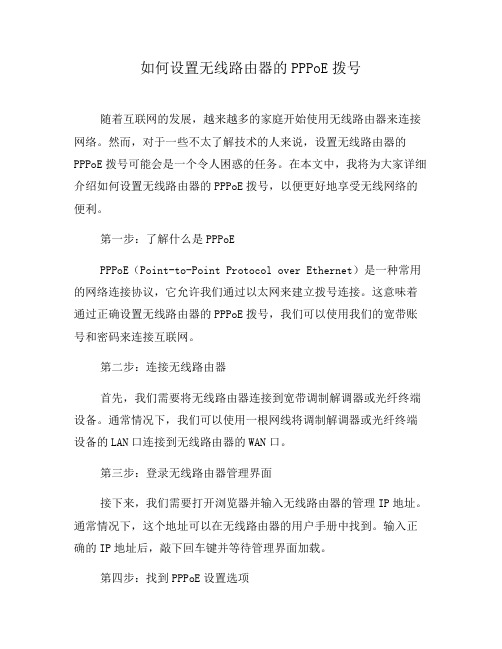
如何设置无线路由器的PPPoE拨号随着互联网的发展,越来越多的家庭开始使用无线路由器来连接网络。
然而,对于一些不太了解技术的人来说,设置无线路由器的PPPoE拨号可能会是一个令人困惑的任务。
在本文中,我将为大家详细介绍如何设置无线路由器的PPPoE拨号,以便更好地享受无线网络的便利。
第一步:了解什么是PPPoEPPPoE(Point-to-Point Protocol over Ethernet)是一种常用的网络连接协议,它允许我们通过以太网来建立拨号连接。
这意味着通过正确设置无线路由器的PPPoE拨号,我们可以使用我们的宽带账号和密码来连接互联网。
第二步:连接无线路由器首先,我们需要将无线路由器连接到宽带调制解调器或光纤终端设备。
通常情况下,我们可以使用一根网线将调制解调器或光纤终端设备的LAN口连接到无线路由器的WAN口。
第三步:登录无线路由器管理界面接下来,我们需要打开浏览器并输入无线路由器的管理IP地址。
通常情况下,这个地址可以在无线路由器的用户手册中找到。
输入正确的IP地址后,敲下回车键并等待管理界面加载。
第四步:找到PPPoE设置选项在无线路由器的管理界面中,我们需要找到PPPoE设置选项。
这通常可以在“网络设置”或“宽带拨号”等菜单中找到。
不同品牌和型号的无线路由器可能有不同的界面和布局,所以我们需要根据自己的无线路由器来找到正确的选项。
第五步:填写PPPoE账号和密码在PPPoE设置选项中,我们通常需要填写PPPoE账号和密码。
这些信息可以从我们的宽带服务提供商那里获得,也可以在宽带调制解调器或光纤终端设备的外壳或用户手册上找到。
确保填写正确的账号和密码,并保存设置。
第六步:连接PPPoE并测试连接当我们填写完PPPoE账号和密码并保存设置后,我们可以尝试连接PPPoE并进行连接测试。
一般情况下,无线路由器会提供一个连接按钮或连接选项,我们只需点击连接即可。
如果一切顺利,我们应该能够成功连接到互联网。
宽带PPPOE连接使用指南

宽带PPPOE连接使用指南
通过锐捷客户端认证后,只能访问校园网资源,为了访问互联网资源,用户可进行二次PPPOE拨号,未创建PPPOE拨号连接的需先行建立拨号连接,具体步骤如下(以WinXP用户为例):
1.左键单击“开始”
2.点击“控制面板”
3.在经典视图下
4.点击“网络连接”,进入到网络连接界面
5.左键单击“创建一个新的连接”,弹出新建连接对话向导对话框
6.左键单击“下一步”,选择“连接到internet”,点击下一步。
7.选择“手动设置我的连接”,点击下一步。
8.选择“用要求用户名和密码的宽带连接来连接”,点击下一步。
9.输入ISP的名称,点击“下一步”。
10.输入用户名、密码和确认密码(用户名及密码请向电信或移动营业厅申请获得),点击下一步。
11.选中“在我的桌面上添加一个到此连接的快捷方式”,点击“完成”。
12.点击连接后提示连接成功,则表示网络已经连接成功。
即可访问互联网(注意:需先进行学校的锐捷上网认证,认证成功后才能使用PPPOE连接,否则无法成功连接)。
东院用户_路由器PPPOE配置说明

路由器PPPOE配置说明
步骤1:连接路由器和电脑。
使用网线将路由器的LAN口和电脑的网口连接,准备开始配置无线路由器,如下图所示。
步骤2:打开浏览器,登录路由器配置界面。
1、在浏览器中输入路由器的管理地址,一般TP-link的默认地址为192.168.1.1,具体地址请查看路由器说明。
2、输入地址回车后,页面将会弹出一个对话框要求输入用户名和密码,该用户名和密码请查看路由器说明。
步骤3:配置路由器信息。
1、点击网络参数下的WAN口设置。
2、选择WAN口设置类型为PPPoE。
3、输入PPPoE认证的帐号密码,该帐号密码即校园网上网帐号和密码。
4、保存设置。
6、回到路由器管理界面,点击运行状态。
7、查看WAN口状态是否通过PPPOE连接上网络。
如下图所示已获取IP地址,可正常上网。
步骤4:重新连接路由器WAN口,访问校园网络。
重新连接已配置的路由器,使用网线将用户房间内的校园网入口和路由器的WAN口进行连接,用户的PC连接至路由器LAN口实现上网。
如需使用路由器的无线访问功能,请在路由器配置界面的【无线设置】栏进行配置,谢谢。
注意:以上说明以TP-LINK系列无线路由器为例,其他品牌路由器的配置可能略有不同。
宽带上网PPPOE拨号连接设置指引
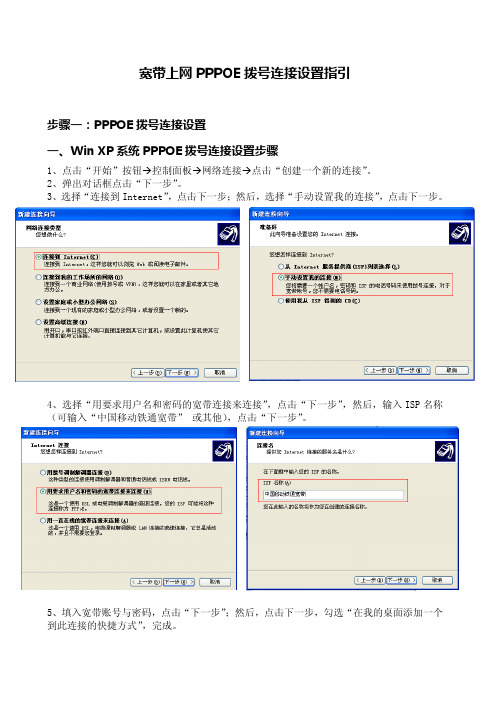
4、选择点击“否,创建新连接(C) ” ,点击下一步;然后,选择点击“宽带(PPPOE) ” 。
5、 填写用户名与密码, 勾选记住此密码, 并填写连接名称 (可输入 “中国移动铁通宽带” 或 其他) ,最后点击连接,完成。
4、选择“用要求用户名和密码的宽带连接来连接” ,点击“下一步” ,然后,输入 ISP 名称 (可输入“中国移动铁通宽带” 或其他) ,点击“下一步” 。
5、填入宽带账号与密码,点击“下一步” ;然后,点击下一步,勾选“在我的桌面添加一个 到此连接的快捷方式” ,完成。
ቤተ መጻሕፍቲ ባይዱ
二、Win7 系统 PPPOE 拨号连接设置步骤
宽带上网 PPPOE 拨号连接设置指引
步骤一:PPPOE 拨号连接设置 一、Win XP 系统 PPPOE 拨号连接设置步骤
1、点击“开始”按钮控制面板网络连接点击“创建一个新的连接” 。 2、弹出对话框点击“下一步” 。 3、选择“连接到 Internet” ,点击下一步;然后,选择“手动设置我的连接” ,点击下一步。
- 1、下载文档前请自行甄别文档内容的完整性,平台不提供额外的编辑、内容补充、找答案等附加服务。
- 2、"仅部分预览"的文档,不可在线预览部分如存在完整性等问题,可反馈申请退款(可完整预览的文档不适用该条件!)。
- 3、如文档侵犯您的权益,请联系客服反馈,我们会尽快为您处理(人工客服工作时间:9:00-18:30)。
HUAWEI TECHNOLOGIES CO., LTD.
Huawei Confidential
Page11
PPPOE接入典型应用
PPPoE业务组网,一台计算机通过GPON网/交换机之后再接 在ME60的端口上面。
用户采用PPP认证方式。
ETH PPP IP Data
Access network
PPPOE用户获取radius服务器下发的地址:PPPOE用户根据上线时携
带的域名,去对应域下获取地址,如果该域下配置的是去radius服务器 认证的话,则去radius服务器获取地址。 PPPOE用户获取域下的地址池地址:如果PPPOE用户上线时携带的域 名下的地址池是本地地址池或远端地址池的话,则去对应的地址池获取 地址。
HUAWEI TECHNOLOGIES CO., LTD.
Huawei Confidential
Page 4
ME60-X3(直流)结构及槽位
② ① ③
序号
① ② ③ ④ ⑤ ⑥ 进风口 MPU板 接口板 风扇 电源模块 防尘网
模块单元
×1 ×2 ×3 ×1 ×2 ×1
数量
HUAWEI TECHNOLOGIES CO., LTD.
LAN Switch
ME60
TCP/UDP IP Forward PPP
HUAWEI TECHNOLOGIES CO., LTD.
Huawei Confidential
Page13
PPPOE业务模型
②向
RADIUS Server
建立PPP会话请求
①
Radius 发起认 证请求
③ Radius认证成功
MSUF-10灵活插卡线路板
MSUF-10
线路板
BSUF-21灵活插卡线路板
BSUF-21
线路板
MSUF-21灵活插卡线路板
MSUF-21
线路板
BSUF-40灵活插卡线路板 MSUF-40灵活插卡线路板
BSUF-40 MSUF-40
线路板 线路板
HUAWEI TECHNOLOGIES CO., LTD.
Access network
⑤用户访问
Internet ME60
subscriber1@ppp ④ 服务器给客户分配IP oe 地址
HUAWEI TECHNOLOGIES CO., LTD.
Huawei Confidential
Page14
PPPOE发现阶段
PPPOE发现阶段的报文交互:
客户端发出广播的PADI报文 服务器端回应单播的PADO报
Huawei Confidential
Page16
PPPOE PAP阶段
认证阶段(PAP)
申请认证端发验证请求报文
接受认证端回应认证接受报文
HUAWEI TECHNOLOGIES CO., LTD.
Huawei Confidential
Page17
PPPOE CHAP阶段
认证阶段(CHAP)
HUAWEI TECHNOLOGIES CO., LTD.
Huawei Confidential
Page23
配置步骤
3. 配置域
配置域
[RouterA] aaa [RouterA-aaa] domain pppoe [RouterA-aaa-domain-huawei] accounting-scheme radius [RouterA-aaa-domain-huawei] authentication-scheme radius [RouterA-aaa-domain-huawei] ip-pool pppoe [RouterA-aaa-domain-huawei] radius-server group radius
Huawei Confidential
Page 2
ME60-X16部件说明
序号 ① ② ③ ④ ⑤ ⑥ ⑦ ⑧ ⑨ ⑩ 进风口 MPU板 接口板 交换板 走线区 风扇框 滤波盒 电源接入模块 交流电源管理接口 模块单元 ×2 ×2 × 16 × 4 (提供3+1冗余备份) ×1 ×4 ×4 × 8(支持4+4冗余备份,每个区域都有主备两个电 源接入模块并联供电) ×2 ×1 数量
Huawei Confidential
Page 5
ME60-X3(交流)结构及槽位
② ① ③ ④
序号
① ② ③ ④ ⑤ ⑥ 进风口 MPU板 接口板 电源模块 风扇 防尘网
模块单元
×1 ×2 ×3 ×2 ×1 ×1
数量
HUAWEI TECHNOLOGIES CO., LTD.
Huawei Confidential
Huawei Confidential
Page 9
40G系列BRAS单板——BSUF-40
BSUF-40母板
半槽位子卡
BP40-2*10GE
BP40-20*GE
HUAWEI TECHNOLOGIES CO., LTD.
Huawei Confidential
Page 10
PPPOE获取地址
PPPOE用户获取地址的方式:
环境监控板
HUAWEI TECHNOLOGIES CO., LTD.
Huawei Confidential
Page 3
ME60-X8结构及槽位
①
② ③ ④
⑤
序号 ① ② ③ ④ ⑤ ⑥ ⑦ ⑧ ⑨ ⑩ 进风口 SRU主控板 交换板 接口板 走线区 风扇框 滤波盒 交流电源管理接口 直流电源模块 环境监控板 模块单元 ×1 ×2 × 1 (共3块,其中2块交换网板物理集成在主控板上) ×8 ×1 ×2 ×2 ×1 ×2 ×1 数量
关键板件名称 SPU C通用业务处理单元 VSUF通用业务处理单元 BSUF-10灵活插卡线路板 关键板件名称英文缩写 SPU C VSUF-10 BSUF-10 板件主要功能 业务板 业务板 线路板 支持接口 NA NA 2*622M ATM 4*155M ATM 2*622M ATM 4*155M ATM 8*155M POS 1*2.5G POS 24*E1/T1 4*E3/T3 1*10G POS 1*10GE光口带下行TM/分片功能 10*GE光口带下行TM/分片功能 6*GE光口带下行TM/分片功能 12*GE 光口带分片功能 1*10GE 光口带分片功能 1*10G POS 1*10GE光口带下行TM/分片功能 10*GE光口带下行TM/分片功能 6*GE光口带下行TM/分片功能 12*GE 光口带分片功能 1*10GE 光口带分片功能 20*GE 光口带分片功能 2*10GE 光口带分片功能 20*GE 光口带分片功能 2*10GE 光口带分片功能 Page 8
6、在ME60上配置域。
7、在ME60上配置BAS口,并为其指定虚模板。
HUAWEI TECHNOLOGIES CO., LTD.
Huawei Confidential
Page21
配置步骤
1. 配置虚模板Virtual-Template
Virtual-Template 配置
[RouterA] interface Virtual-Template 1 [RouterA-Virtual-Template1] BAS口下默认配置了Virtual-Template0,且Virtual-Template0不需要新创建。
备从用户上线的一个周期后开始探测,探测3次都未收到用户的Reply
报文,用户即将下线
HUAWEI TECHNOLOGIES CO., LTD.
Huawei Confidential
Page20
PPPOE配置思路
1、在ME60上配置虚模板。 2、在ME60上配置认证方案(可选)。 3、在ME60上配置计费方案(可选)。 4、在ME60上配置Radius(可选)。 5、在ME60上配置地址池。
PPPOE会话---LCP建立阶段:
互相发送LCP Config-Request报文 互相回应LCP Config-Ack报文 CLIENT
Config-Req Config-Ack Config-Req Config-Ack SERVER
HUAWEI TECHNOLOGIES CO., LTD.
Client
Server
HUAWEI TECHNOLOGIES CO., LTD.
Huawei Confidential
Page19
PPPOE探测报文
LCP ECHO报文处理
LCP除了协商链路控制选项外,还有另外一个功能,即HELLO机制,
LCP ECHO报文仅在LCP OPEN阶段处理。 LCP协议通过互相发送Echo-Request报文,然后接收对端回应的 Echo-reply报文,来探测LCP链接是否正常,以维持LCP连接 有些设备或终端不支持主动发送Echo-Request报文,只能支持回应 Echo-Reply报文,Echo是PPPoE用户的探测报文 协议规定默认的Echo探测次数为3次,每20秒为一个周期,BRAS设
HUAWEI TECHNOLOGIES CO., LTD.
Huawei Confidential
20G系列BRAS单板——BSUF/MSUF-21
BSUF-21母板
MSUF-21母板
BP20-1*10GE-E
半槽位子卡
BP20-10*GE-E
BP20-1*10GE
BP20-12*GE
BP20-OC-192c
HUAWEI TECHNOLOGIES CO., LTD.
